
[part3]個人開発でARアプリをApp Storeにリリースした話
2022年4月19日に個人で開発したアプリをローンチしました。
その経験をドキュメントとして残しておこうと思います。
今回はpart3で、アプリの申請準備についてまとめたいと思います。
アプリの概要は以下の動画を参照
TikTokでよくある自己紹介のやつを
— マサヲ (@masaosetogawa) April 20, 2022
自動で作れるアプリ”ARPR”を
App Storeでローンチしましたーhttps://t.co/GrKm7hY8oQ#ARPR #ar #iosapp pic.twitter.com/XnNfrKl3tL
申請から承認までの期間
私の場合、申請から承認まで1ヶ月かかりました。
その間に3回rejectされ、メッセージを合計16回やりとりしました。
基本的には1日でメッセージは返って来ますが、最長で3日返って来なかった時もありました。メッセージは全て英語で来ますがGoogle翻訳を使えば十分理解できると思います。返信の文面もGoogle翻訳で作成しました。
App Storeへの申請準備
最低限の機能を実装し終えた段階で、申請をしました。
理由は完全に作り終えた後に根本的な指摘をもらうと手戻りが大きいためです。
申請はこちらの記事を参考に行いました。特にハマりポイントはなく、良くまとまっていて素晴らしい記事です。
申請時には以下が必要ですので、アプリを開発しながら少しずつ用意した方が良いと思います。
・プライバシーポリシーのWEBサイト
・サポート用WEBサイト(開発者の連絡先あればよい、たぶん)
・アプリのスクリーンショット
・プロモーションテキスト
私はいざ申請というタイミングで知り、即席で用意しました。
プライバシーポリシー
WEBページはgithub pageで作り、プライバシーポリシーの文面は適当にググってコピペしました。その当時は知らなかったのですが、プライバシーポリシージェネレーターという便利なものがあります。最終的にはこれを使って審査を通しました。親切にHTML形式で出力できます。
ただし、ARコンテンツでtrueDepth APIを使っている場合はRejectされてしまいます。その対応方法は次回以降で解説します。
スクリーンショット
アプリのスクリーンショットは厳格にピクセルが規定されており、少しでも違うとアップロードできません。
スクリーンショットは本当のスクリーンショットでなくても良いみたいです。下記のようにおしゃれにデザインにしたかったですが、私は本当にただのスクリーンショットを使用しました。
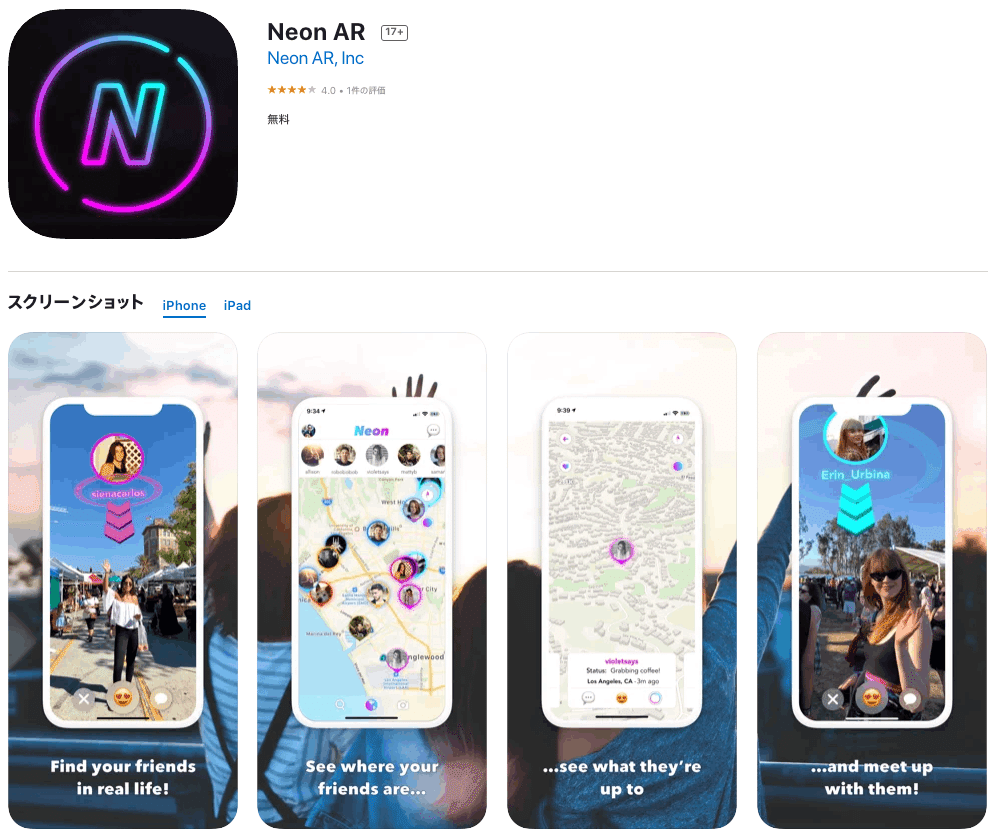
スクリーンショットの気をつけたいポイントはアプリがiPadを想定して実装していない場合は、Xcodeのプロジェクトでデバイス設定からiPadを外しておきましょうという点。
この設定をしておかないと、iPadサイズのスクリーンショットのアップロードが必須事項となってしまいます。当時の私は知らずに無理やり画像編集してiPadサイズのスクリーンショットを作成して申請しました。その結果、rejectの原因の一つとなってしまいました。
設定方法は以下の記事参照
申請ステータス
アプリの申請ステータスは注意が必要です。
ステータスは以下のように提出準備中から始まります。きちんと審査待ちになっていることを確認しましょう。私は審査準備完了で申請が完了したと勘違いして3日間ほど経過して、気がつき時間を無駄にしました。

この結果からも分かるように、1回目の申請ではrejectされてしまいました。
次回はreject理由とどのように対処したかについて解説していきたいと思います。
最後まで、読んでいただきありがとうございました。
アプリのダウンロードはこちらから
この記事が気に入ったらサポートをしてみませんか?
